Tableau Cloud とログインベースのライセンス管理を始める
手順ガイド
Tableau Cloud テナントへのアクセス
ステップ 1 - Cloud 管理者がログインメールを受信
ご購入の完了後、Tableau は注文書に記載された Cloud 管理者に対して、TableauID の作成方法の情報などとあわせて、ログインリンクをメールでお送りします。
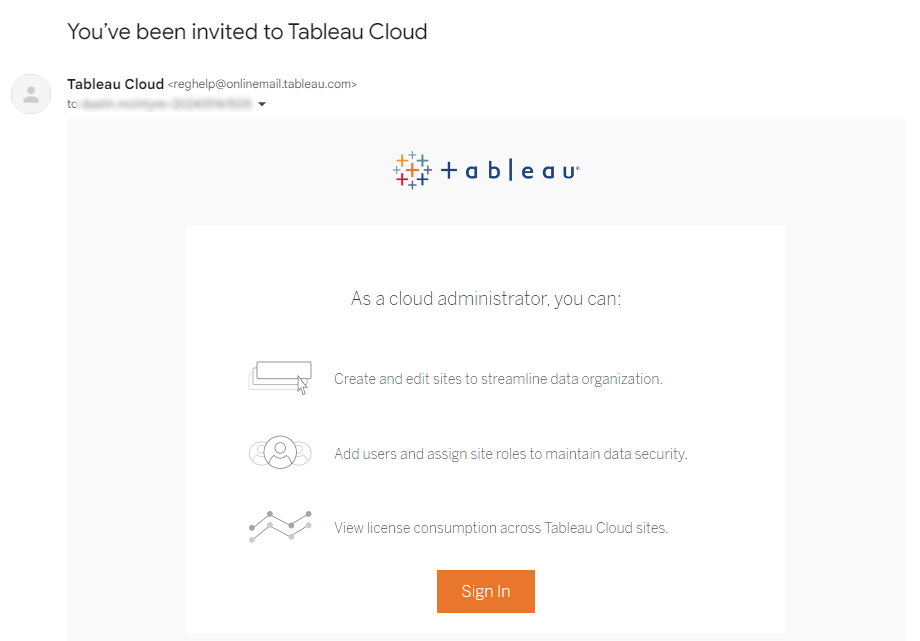
ステップ 2 - Cloud 管理者が Tableau Cloud サイトを作成
Cloud 管理者は選択したリージョンで、Tableau Cloud サイトを作成、編集、削除することができます。サイト管理者は Cloud 管理者が兼任することも、他のユーザーに委任することも可能です。詳しくは、「サイトの追加、削除、有効化」を参照してください。
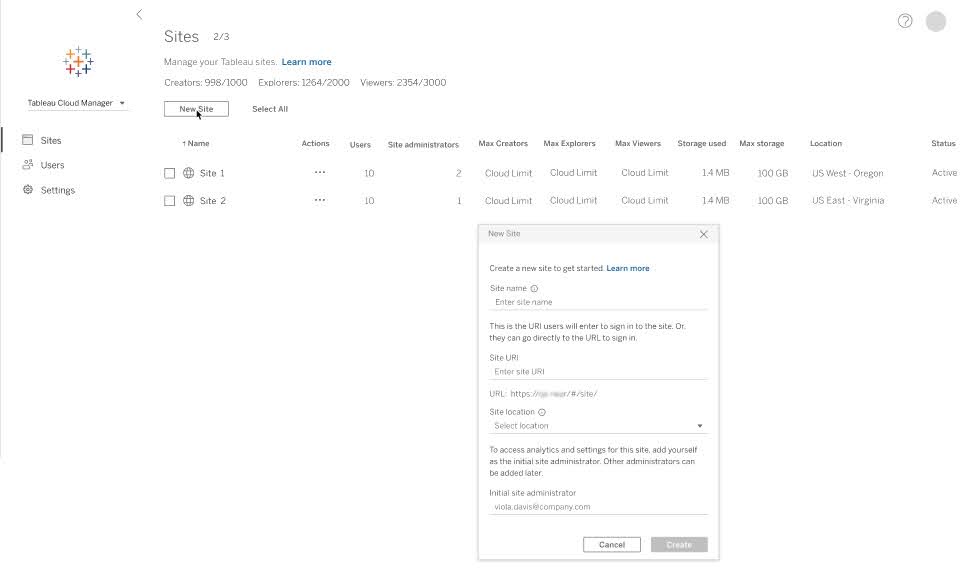
Tableau Cloud への許可ユーザーの追加
ステップ 3 - Tableau Cloud サイトにユーザーを追加
Tableau Cloud サイトの作成が完了すると、許可ユーザーの追加を開始できます。新規ユーザーを追加する際には、そのユーザーのサイトロールを選択する必要があります (Creator、Explorer、またはサイト管理者)。Desktop や Prep Builder のライセンス認証を実行するユーザーには、Creator サイトロール (Creator または サイト管理者 Creator) を割り当てる必要があります。サイトロールの詳細については、Tableau Cloud ヘルプをご覧ください。


ステップ 4 - 追加されたユーザーが招待メールを受信
ユーザーアカウントのプロビジョニングを完了すると、Cloud サイトへの参加を招待するメールがユーザーに送信されます。

許可ユーザーが Tableau Cloud サイトに参加し、Desktop や Prep Builder のライセンス認証を実行
ステップ 5 - 許可ユーザーが Tableau Cloud サイトに参加
ユーザーが上記の招待メール内にある [今すぐ参加] ボタンを選択すると、Tableau カスタマーアカウントを作成するように促されます。Creator サイトロールを割り当てられたユーザーは、自身の Tableau カスタマーアカウントにログインして Desktop や Prep Builder 環境のライセンス認証を行います (下記ステップ 7 を参照)。
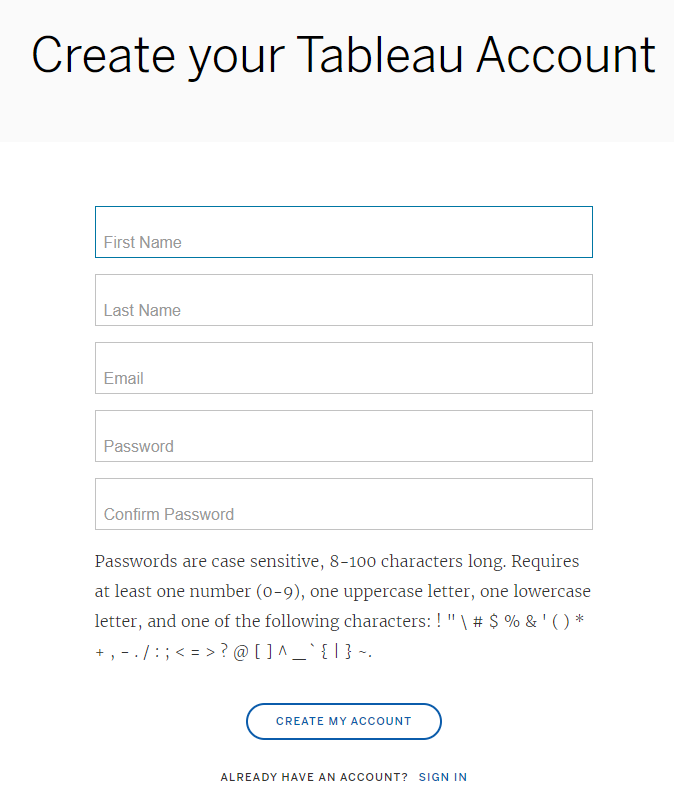
ステップ 6 - Tableau Desktop や Prep Builder をダウンロード
ユーザーが自身の Tableau アカウントを作成すると、自動的に Tableau Cloud サイトへ移動します。そのホームページに、Tableau Desktop と Tableau Prep Builder のダウンロード用リンクが表示されます。

ユーザーが Tableau Desktop や Prep Builder のダウンロードとインストールを完了すると、ログインベースのライセンス管理 (LBLM) を使用してプログラムをライセンス認証する準備が整います。
ステップ 7 - Creator ユーザーが Tableau Desktop や Prep Builder のライセンス認証を実行
ユーザーが Tableau Desktop または Prep Builder を起動します。ユーザーがそのデバイスで初めて Tableau を起動する場合は、自身の連絡先を入力して 14 日間のトライアルを開始するオプションが提示されます。Tableau Cloud サイトですでに Creator ロールが割り当てられているユーザーは、下記に示されている [Tableau をライセンス認証する] をクリックするとトライアルのプロンプトをスキップすることができます。

Tableau のライセンス認証画面で、ユーザーは下記に示されている [サーバーにサインインしてライセンス認証する] を選択します。サーバーにサインインしてライセンス認証することは、LBLM を使用することと同じ意味です。

接続ダイアログボックスが表示され、ユーザーは下記に示されているリンクから Tableau Cloud にすぐ接続できます。

Tableau Cloud にログインするためのダイアログボックスが表示されます。ここでは、先ほど Tableau Cloud サイトへの参加時に作成した Tableau カスタマー認証資格情報を使用します。

そのユーザーが複数の Tableau Cloud サイトのメンバーになっている場合は、ライセンス認証に使用するサイトを選択するためのダイアログボックスが表示されます。Desktop や Prep Builder のライセンス認証を完了するには、ユーザーは Creator サイトロールが割り当てられているサイトを選択する必要があります。

認証が完了すると、LBLM を使用して Desktop や Prep Builder のインストール環境をライセンス認証したことになります。あとは Viz を活用してビジネスを進めていくだけです。
FAQ
ログインベースのライセンス管理 (LBLM) により、Creator ユーザーは Tableau Server または Tableau Cloud の認証資格情報を入力してログインするだけで、Tableau Desktop や Tableau Prep のライセンス認証を実行できます。管理者は、プロダクトキーをエンドユーザーに配布する代わりに、Tableau Server または Tableau Cloud から直接、Tableau Desktop や Tableau Prep のアクセス権の割り当て、監視、回収を行えます。
LBLM には多くの利点があります。まず、個別のライセンスキーを配布および管理する必要がないため、エンドユーザーへの Tableau Desktop および Tableau Prep の展開が簡単にできます。さらに、一元化された単一のビューで Creator ライセンスの使用状況を確認できるため、可視性が高まります。
この無料の機能は、ロールベースの Creator ライセンスを保持しており、Tableau Software の互換バージョン (2020.1 以降) を使用しているお客様が利用できます。2020.1 のリリース時点 (2020 年 2 月) で、LBLM は Creator ライセンスを購入された Tableau Cloud のすべてのお客様向けに既定で有効になっています。Tableau Server のお客様は下記の内容を参照して、LBLM がすでに認証されているかどうかを判断する方法、および認証されていない場合はオプトインする方法をご確認ください。
LBLM は、Tableau Desktop や Prep Builder を許可ユーザーが使用できるようにする際に、組織全体にプロダクトキーを配布する必要性をなくし、製品ライセンス認証エクスペリエンスを一新します。LBLM は、すべての Creator、Explorer、Viewer ロールに対して一様に機能し (ログイン認証資格情報の使用)、カスタマーポータルと Tableau Server または Online の UI のライセンス管理の必要性がなくなります。
詳細については、こちらのヘルプ記事をご覧ください。ログインベースのライセンス管理
Server 管理者およびサイト管理者
- Desktop および Prep Builder のプロダクトキーを配布する必要性が排除されるため、ライセンスの展開と認証の作業が簡素化されます。
- Creator ライセンスが不要となるユーザーに対しては、管理者が Tableau Server または Online 内で直接、そのユーザーを Creator 以外またはライセンスなしのサイトロールに設定することで Creator ライセンスを無効にし、新しい認定ユーザーに割り当てることができます。
Creator ユーザー
- 許可ユーザーは、Tableau Cloud または Tableau Server のログイン認証資格情報を使用して、ローカルマシンで Tableau Desktop および Prep Builder ソフトウェアのライセンス認証を実行することができます。 プロダクトキーは不要です。
Creator ライセンスを持つ Tableau Cloud のすべてのお客様は、すぐに LBLM を使用できます。現在、個別の Creator - Desktop キーおよび Prep キーを使用している場合や、Tableau Cloud のログイン認証資格情報を使用してライセンス認証を実行する方法をエンドユーザーに指示する必要がある場合は、上記を参照してください。
Tableau Server のお客様は、Creator - Server キーが LBLM 対応となっているかを再度確認する必要があります。2020 年 11 月 12 日以降に初めて Tableau Server を購入された場合は、すでに LBLM は有効化されているはずです。この日より前にライセンス認証が実行された Server 環境で LBLM を有効化するためには、上記にリンクされている指示に従ってオプトインする必要があります。
どちらのお客様も利用できます。LBLM は、Tableau Cloud および Tableau Server の新規と既存のすべてのお客様にご利用いただけるように設計されています。その目的は、Tableau ライセンスの配布と管理のエクスペリエンスをさらに合理化することです。
Tableau Cloud のお客様であれば、すでにご利用いただけます。2020.1 バージョンのリリース時点 (2020 年 2 月) で、すべての Tableau Cloud サイトで LBLM の使用が可能です。上記のユーザーガイドにその開始方法の詳細が説明されています。許可ユーザーがローカルマシンで、Creator - Desktop キーや Prep Builder キーのライセンス認証をすでに行っている場合は、ユーザーに LBLM で再認証するよう指示する前にライセンス認証を解除する方法をこちらでご覧ください。
Tableau Server のお客様は、次の手順でカスタマーポータルをチェックすることで LBLM が有効化されているかどうかを確認できます。
- 管理アクセスを持っているポータルアカウントにログインします。
- 導入されている環境を表示します。
- 該当の導入環境を見つけます。そこに [ログインベースのライセンス管理] が表示される場合は LBLM が有効化されています。

有効化されていない場合は、今すぐアカウントエグゼクティブに連絡して LBLM を使えるように手順を進めてください。
Tableau Server のお客様は、次の手順でカスタマーポータルをチェックすることで LBLM が有効化されているかどうかを確認できます。
- 管理者アクセス権を持っているカスタマーポータルにログインします。
- [ライセンス] に移動します。
- 「Creator - Server」キーを見つけて選択します。
- ライセンスの詳細ページで、[ログインベースのライセンス管理] フィールドまでスクロールダウンし、そのフィールドにチェックマークが入っていれば LBLM は有効化済みです。
Tableau Server のお客様は、Server 上でも LBLM が有効化済みかどうかを確認することができます。
- 管理者として Tableau Server にサインインします (手順はこちら)。
- [構成] を選択します。
- [ライセンス発行] を選択します。
- [ライセンス発行] ページで、[LBLM] フィールドにチェックマークが入っていれば LBLM は有効化済みです。

Tableau Server のお客様の場合、Server がインターネット経由で Tableau のライセンスサーバーと通信できる必要があります (ライセンス認証のための接続最小要件を参照)。Server に必要なインターネット接続環境があれば、Desktop や Prep Builder のインストール環境にネットワーク外との通信は必要ありません。必要なのは、お客様の Tableau Server 導入環境への接続のみです。
Tableau Cloud のお客様の場合、Desktop や Prep Builder のインストール環境からインターネットにアクセスできないユーザーに対しては LBLM を利用できません。 アカウント担当者と話し合ってオプションを確認してください。
LBLM は 2020.1 以降のバージョンのみ互換性があります。 それより古いバージョンの Desktop または Prep ソフトウェアを使用する必要がある場合は、アカウント担当者と話し合ってオプションを確認してください。
もちろんです。Creator ユーザーは、Tableau Server 導入環境または Tableau Cloud サイトへのログインに使用しているのと同じ ID で、Desktop や Prep Builder のライセンス認証を実行できます。ユーザーは、使用されている ID サービス以外の別の Tableau カスタマーアカウントを作成する必要はありません。利用可能なオプションの詳細については、Tableau Cloud の認証または Tableau Server の認証をご覧ください。
下記のリソースは、LBLM の設定や機能に関する詳細を説明しています。